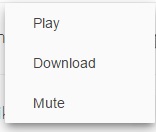Вопрос или проблема
С тех пор как WordPress был обновлен до версии 4.7, аудиоплеер изменился: после нажатия на значок воспроизведения, кнопка воспроизведения теперь идет с другими опциями, “скачать” и “выключить звук”.
Я хочу скрыть их и вернуться к простому воспроизведению – паузе
Ниже представлено изображение:
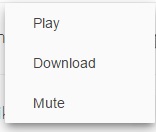
Раньше, после нажатия на “воспроизвести”, появлялась только кнопка “пауза”, как видно на изображении ниже:

Я хочу это вернуть. Есть идеи как это сделать?
Привет, еще один простой способ – добавить следующий код для скрытия кнопки скачивания. Пожалуйста, адаптируйте ширину и элементы верхнего поля.
.wp-block-audio:after {
width:35px;
background-color:#F1F3F4;
color:#F1F3F4;
content:'.';
float:right;
border-radius:50%;
margin-top:-95px;
z-index:999;
position:relative;
}
Ответ или решение
При работе с аудиоплеером в WordPress версии 4.7 и выше, пользователи могут заметить, что интерфейс изменился: после нажатия кнопки "воспроизведение" появляются дополнительные опции, такие как "скачать" и "звук", вместо старого формата, где отображалась только кнопка "пауза". Если ваша цель — вернуть прежний интерфейс, существует несколько способов, как это можно осуществить.
Теория
Основное изменение в аудиоплеере WordPress связано с обновлениями, которые включают новые функции и возможности для пользователей. Однако, не всегда подобные нововведения удобны для всех пользователей. Убрать кнопки "скачать" и "звук" можно через кастомизацию CSS или модификацию JavaScript-кода.
Пример
Решение задачи можно представить с помощью добавления нескольких строк CSS-кода, которые будут скрывать нежелательные элементы интерфейса.
.wp-block-audio:after {
width:35px;
background-color:#F1F3F4;
color:#F1F3F4;
content:'.';
float:right;
border-radius:50%;
margin-top:-95px;
z-index:999;
position:relative;
}
Этот код предполагает создание небольшого объекта, который позиционируется так, чтобы закрыть (скрыть) кнопки скачивания. "Content: ‘.’" используется для инкапсуляции размещения с помощью псевдоэлемента.
Применение
Чтобы применить данный метод, выполните следующие шаги:
- Откройте административную панель WordPress.
- Перейдите в меню «Внешний вид» -> «Настроить».
- В меню открытия выберите «Дополнительные стили» и вставьте указанный код.
- Сохраните изменения и обновите ваш сайт для проверки результата.
Этот подход не изменяет исходный код WordPress, что делает его безопасным и простым для возврата к предыдущим настройкам. В будущем, если WordPress обновит функциональность или API для управления элементами плеера, рекомендуется следить за официальной документацией и устаревшими решениями, чтобы гарантировать совместимость и функциональность сайта.
Следуя вышеуказанным шагам, можно оперативно и эффективно достичь требуемого результата.